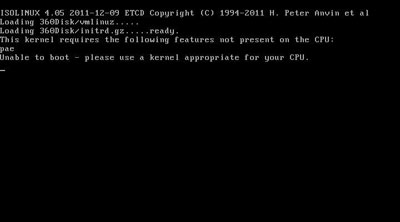萬盛學電腦網 >> 圖文處理 >> Photoshop教程 >> ps調色教程 >> PS簡單給美女調出漂亮的藍調阿寶色效果教程
PS簡單給美女調出漂亮的藍調阿寶色效果教程

基於很多人喜歡這種色調,我之前從上網查找教程和自己的運用,做出這種冷色調風格的藍阿寶色,其實原理很簡單,我講下思路,復制一層,自動色階,蓋印圖層,轉到Lab模式,復制一層,全選,復制A通道,粘貼到B通道,稍微拉低A通道曲線,蓋印圖層,轉到RGB模式,復制一層,調整,閥值132,高斯模糊8,3 圖層混合模式柔光,不透明度20%蓋印圖層,拉高RGB曲線,完成
PS教程效果圖:

原圖:

教程如下:
1.打開圖片,復制一層 ctrl+j 自動色階ctrl+shift+L
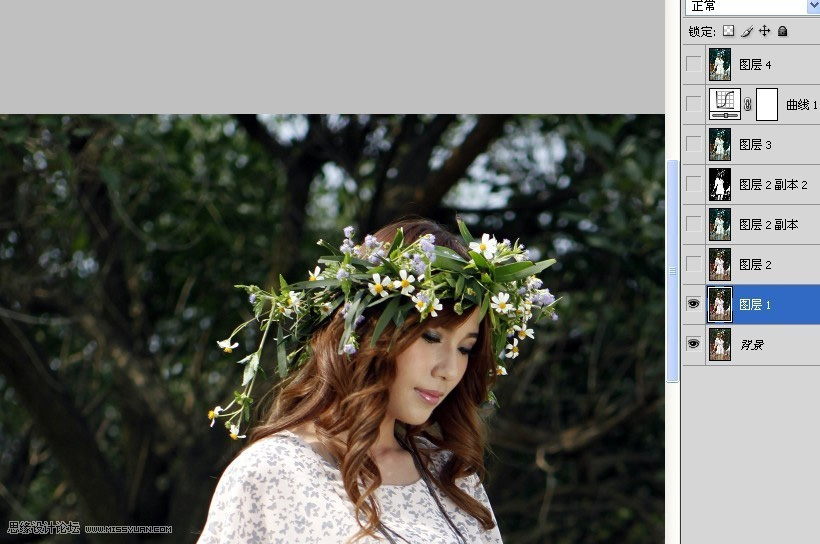
2.蓋印圖層ctrl+shift+alt+E
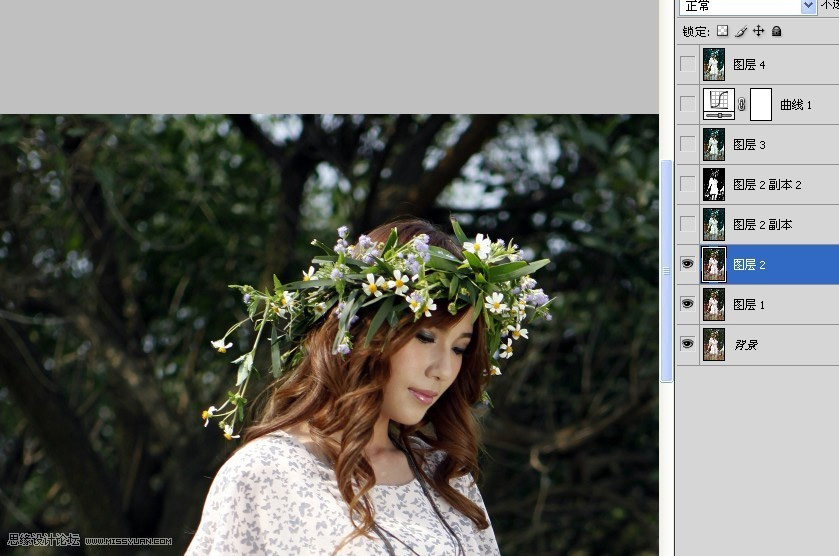
3.圖像,模式,lab模式,不合並(alt+I )(M)(L)(D)
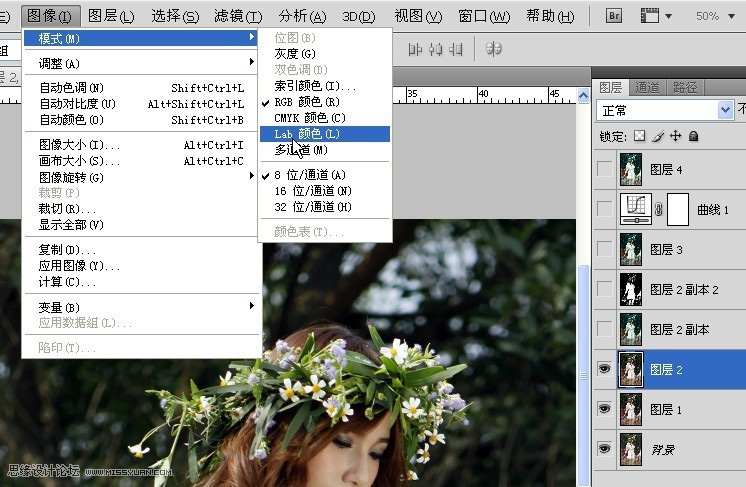
4.全選A通道,(ctrl+A)復制(ctrl+C)
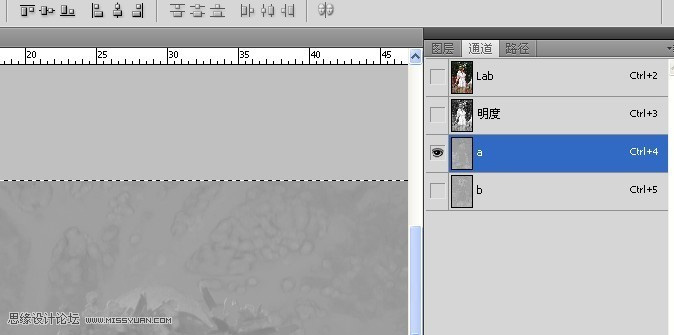
粘貼到B通道,(ctrl+V)

拉低A通道曲線(ctrl+M)
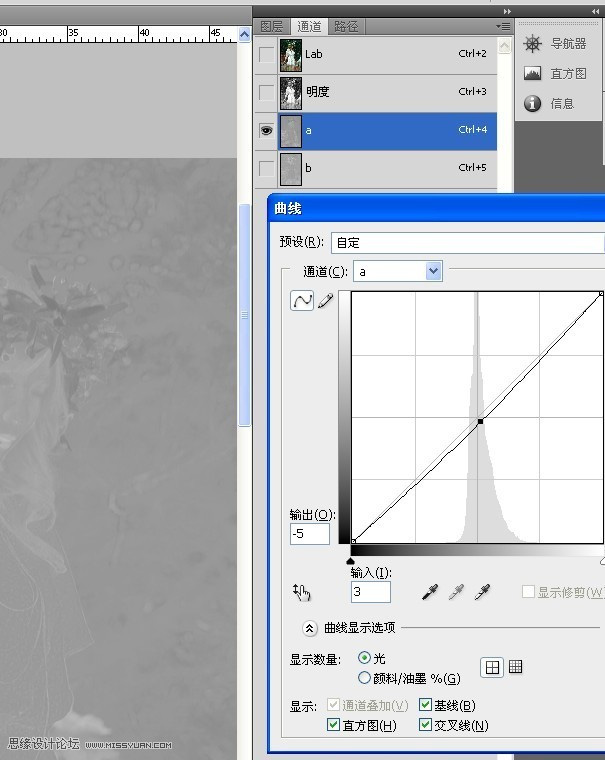
輸入3,輸出-5(數據最好不要相差太大)蓋印圖層ctrl+shift+alt+E(有時需要改變圖層不透明度,可能太藍)然後就得到這樣的效果,如果不是這樣的,請檢查自己的步驟
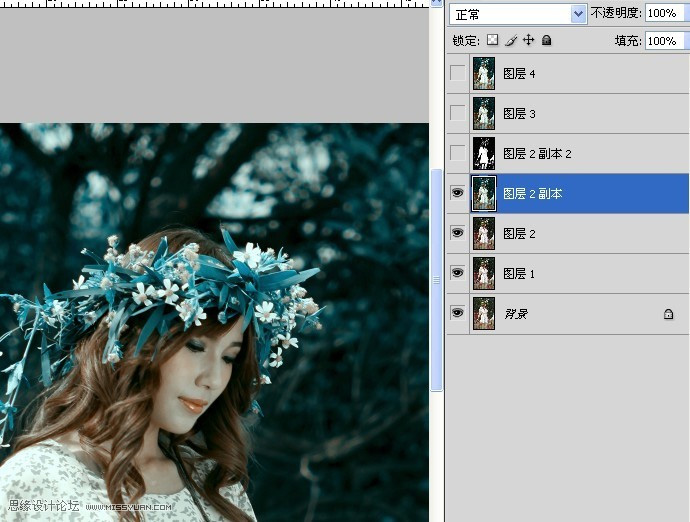
圖像,模式,RGB模式,不合並(alt+I)(M)(R)(D)
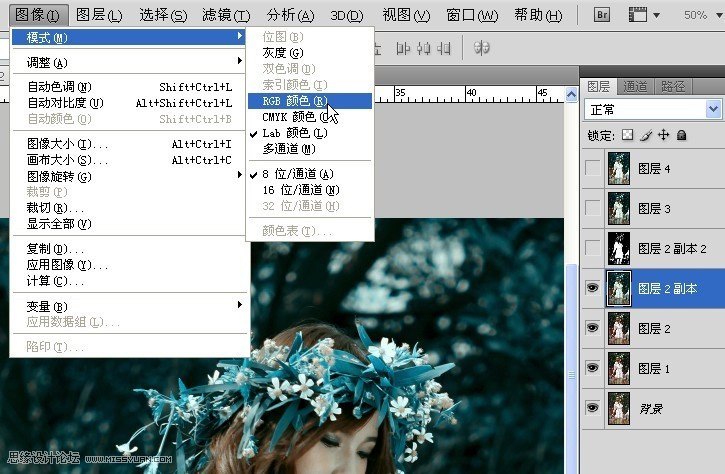
復制一層ctrl+J,圖像,調整,閥值132(ail+I)(A)(T)
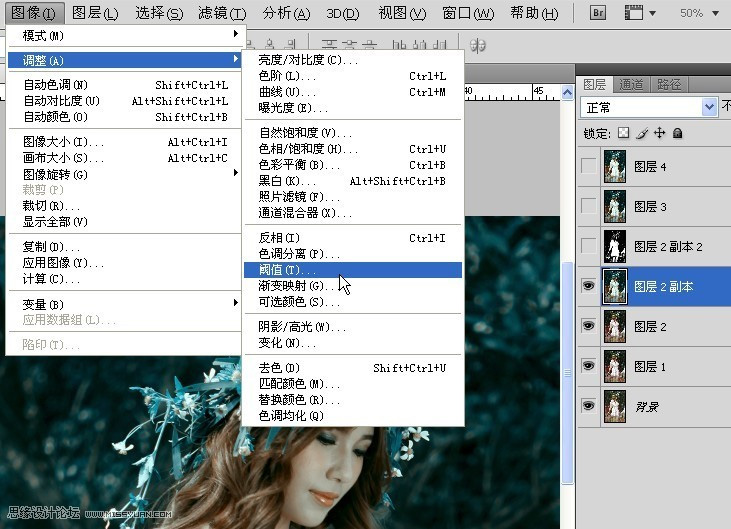
濾鏡,模糊,高斯模糊8,3
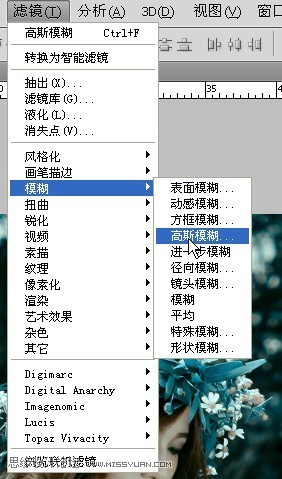
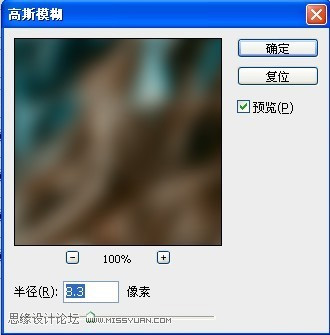
圖層混合模式柔光,(原教程是疊加,不過疊加效果我覺得不夠柔光好)不透明度20% 不透明度有時要根據圖而改變,

然後拉高RGB曲線,大約是145,111左右(自己根據圖而定)

蓋印圖層ctrl+shift+alt+E完成
效果圖:

ps調色教程排行
軟件知識推薦
相關文章
copyright © 萬盛學電腦網 all rights reserved